ve yorumunuzu yazın
4uKey for Android - No.1 Android Kilit Açıcı ve FRP Aracı
Android Ekran Kilidini Açın ve FRP'yi Şifresiz Kaldırın.
Android Kilit Açıcı ve FRP Aracı
Android Ekran Kilidini Açın ve FRP'yi Kaldırın.
Android cihazlarında 5.1 sürümü ve üstüyle birlikte gelen yerleşik bir güvenlik özelliği olarak, Google hesabı doğrulaması veya Fabrika Ayarlarına Sıfırlama Koruması, telefonunuzun fabrika ayarlarına sıfırlama işlemi gerçekleştiren yetkisiz bir kişi tarafından kullanılmasını önler ve böylece verilerinizi güvende tutar. Varsayılan olarak, Samsung cihazınızda bir Google hesabı kuruluysa otomatik olarak etkinleştirilir ve etkinleştirildikten sonra sıfırlama işleminden sonra cihaza girmek için senkronize edilmiş Google hesabı ve şifre ile oturum açmanız istenir. Ancak "Samsung senkronize edilen google hesabı unuttum" durumuyla karşılaştığınızda nasıl çözülür?

Google hesabı doğrulaması şaşırtıcı bir özellik olsa da, bazen "google hesabımı unuttum" karşılaştığınızda veya Samsung frp kilidi bulunan ikinci el bir Samsung telefonu satın aldığınızda geçmek zor olabilir. Samsung telefonunuzdan dışarıda kaldıysanız ve Samsung'da google kimlik doğrulama nasıl atlarım diye merak ediyorsanız, Samsung'da Gmail hesap doğrulamasını atlamak için kullanabileceğiniz üç yol burada.
Samsung'da Google hesabı doğrulamasını atlatmanın en kolay yöntemi olan Tenorshare 4uKey for Android adlı güvenilir bir Samsung FRP atlatma aracını kullanmaktır. Android telefonunuzdan ne sebeple kilitlendiğiniz önemli değil, bu yazılım unutulan desen kilidini veya şifreyi kaldırarak telefonunuzu kilidini açmanıza ve birkaç basit adımla Samsung'da FRP kilidini (Android 6-14 çalışan) atlatmanıza yardımcı olabilir.
Peki, Samsung'da Google kimlik doğrulama nasıl iptal edilir? İşte 4uKey for Android ile Samsung sıfırlama sonrası Gmail hesap doğrulamasını nasıl atlatılır.
Bilgisayarınıza Tenroshare 4uKey for Android'in en son sürümünü indirin. İndirildikten sonra, kurulumu yapın ve "Google Kilidi Kaldır (FRP)" özelliğini seçerek FRP atlatma Samsung işlemine başlamak için açın.

Samsung telefonunuzu bilgisayara bağladığınızda, cihazınızın işletim sistemini seçmeniz ve devam etmek için "Başlat" düğmesine tıklamanız gerekecek.

Not: Android 11/12/13/14 ile Samsung google hesabı atlatma adımları, Android 6/9/10 ve Android 7/8 için farklıdır. Sadece ilgili adım adım FRP kaldırma kılavuzunu takip edin. Aşağıdaki adımlar, Android 11/12/13/14 çalıştıran Samsung cihazınızda google hesabını atlamak için izlenebilir.
Cihazınızın işletim sistemi sürümünü onayladıktan sonra, "Başlat" ı tıklayın ve 4uKey, cihazınızdan FRP kilidini kaldırmaya başlayacak adım adım talimatları takip edin.


Samsung telefonunuzda bir pop-up mesajı gördüğünüzde, "Bu bilgisayara her zaman izin ver" seçeneğini işaretleyin ve ardından "Tamam" veya "İzin Ver" e dokunun. Tamamlandığında, bilgisayar ekranınızda "Tamam" ı tıklayın.

4uKey for Android'in Samsung'unuzdaki Google kilidini atlamasını bekleyin. Tamamlandığında, Samsung cihazınız otomatik olarak yeniden başlatılacak ve telefonunuzu yeni olarak kurmak için ekrandaki talimatları takip edebileceksiniz.

Bu, pc ile gmail veya telefon doğrulama atlama hakkında her şeydir. Şimdi Samsung telefonunuzda Google hesabı doğrulamasını atlamak için yukarıdaki adımları takip edebilirsiniz. Bunu tamamladıktan sonra, Google hesabınıza girmeden telefonunuzu açabilirsiniz Android 11/12/13 için herhangi bir şüpheniz varsa, aşağıdaki video kılavuzunu kontrol ederek 2023'te Google hesabını atlatmayı nasıl yapacağınızı görebilirsiniz:
"Google bu hesabın size ait olduğunu doğrulayamadı" gibi Android telefon kimlik doğrulama sorunuyla karşılaşırsanız, Android için Tenorshare 4ukey kullanmanızı şiddetle tavsiye ederim.
Sizlere en iyi FRP atlatma araçlarından birine başvurarak Samsung'da Google hesabını atlamayı pc ile nasıl yapacağınızı gösterdik. Bilgisayar olmadan Google kimlik doğrulama nasıl kaldırılır? Sizin de böyle sorularınız mı var? Eğer Samsung sıfırlama sonrası pc olmadan Gmail hesap doğrulamasını atlatmayı merak ediyorsanız, iki yol mevcuttur. Bunları birer birer ele alalım.
Temel olarak, Samsung mobilinizin fabrika ayarlarına sıfırlama işlemi başarılı bir şekilde tamamlandıktan sonra FRP kilidi ile karşılaştığınızda, Google hesabı doğrulamasını atlamak ve Samsung telefonunuza yeniden erişim sağlamak için bazı hileler takip edebilirsiniz.
İşte Samsung'da Google doğrulamasını Google klavyesi aracılığıyla nasıl atlatırız.
Adım 1: Yardım Sayfasına Gitme
Bundan sonra, sağ üst köşede bulunan 3 nokta simgesine dokunmanız ve açılır menüden "Yardım ve Geri Bildirim"i seçmeniz gerekecek.
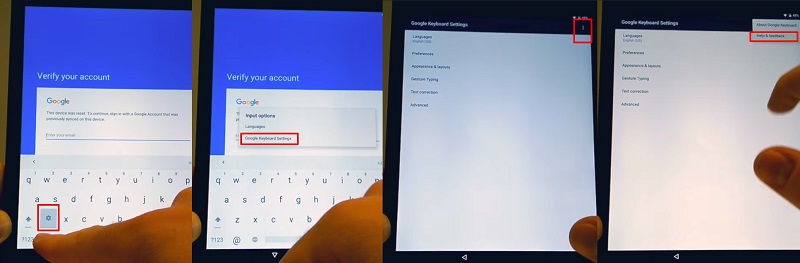
Adım 2: Ayarlar Menüsüne Gitme
Bir arama çubuğu gelecek ve buraya "Ayarlar" yazarak Ayarlar menüsüne erişebilirsiniz.
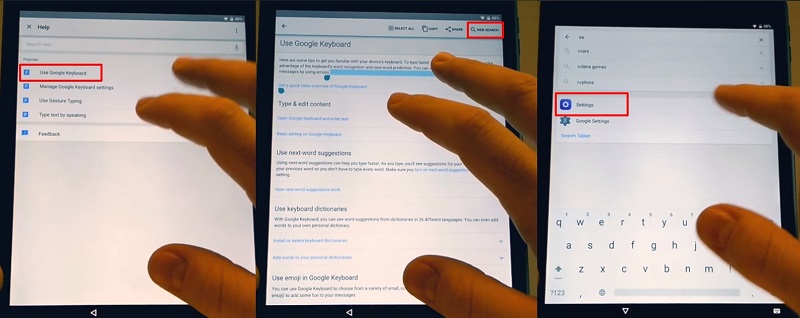
Adım 3: Samsung FRP Kilidini Atlatma
Şimdi, önceki menüye geri dönmeniz ve yeni etkinleştirdiğiniz Geliştirici seçeneklerine dokunmanız gerekecek.
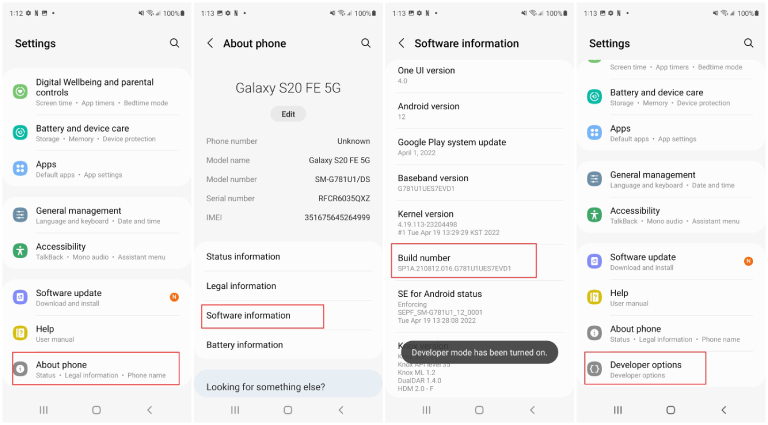
Orada, "OEM Kilidini Aç" seçeneğini etkinleştirmeli ve iki kez "geri"ye dokunmalısınız.
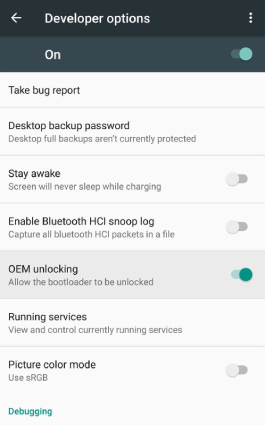
İşte Samsung'da google kilidini atlatmanın yolu. Lütfen bu yöntemin yalnızca Samsung'da Google hesabını atlamak için kullanılabilir olduğunu unutmayın ve diğer Android telefonları için çalışmaz.
Samsung Google hesap doğrulamasını belirli bir uygulama kullanarak da atlayabilirsiniz, yani Google TalkBack. Bu çok karmaşık ve detaylı bir prosedür olduğu için çok dikkatli okumalısınız. Bu yöntem biraz zor gibi görünse de, Android 5.0 ve Android 7.0 çalıştıran Samsung cihazınızda Google hesabını atlamanıza kesinlikle yardımcı olacaktır.
İşte Samsung'da Google doğrulamasını atlamanın küçük hilesini gösteren ayrıntılı bir açıklama:
E-posta ID'si yazmanız gereken yere herhangi bir şey yazın, ardından seçmek için üzerine dokunun ve basılı tutun ve ardından "Klavye Ayarları"na gidin.
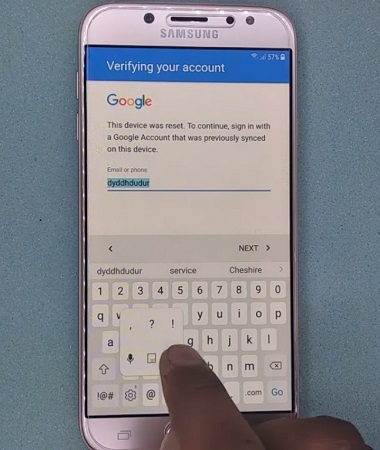
Talkback eğitim menüsü açıldığında, dokunmatik ekranda "L" harfini çizin.
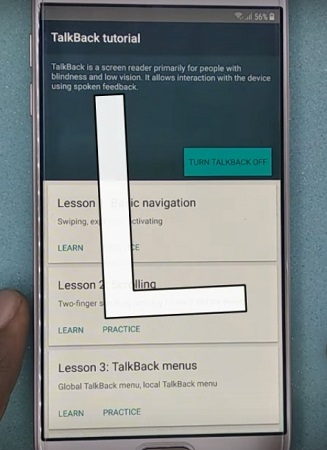
Talkback Ayarlarında olduğunuzda, Ses düğmelerine birlikte basın, ardından Talkback'i askıya almak isteyip istemediğinizi soran yeni bir diyalog kutusu açılacaktır. "Tamam"ı seçin ve Talkback Ayarlarına geri dönün.

Talkback Ayarları sayfasının en altına gidin, "Yardım & Geri Bildirim"e, ardından "Sesli Erişim ile Başlayın"a dokunun.
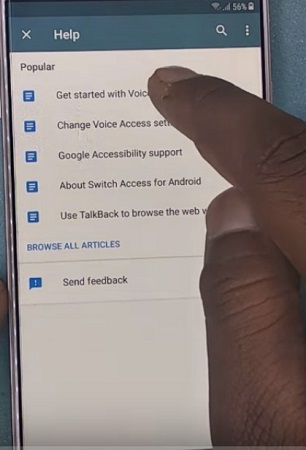
Ardından aşağı kaydırın ve "Andoes Launcher"ı seçin. Telefonunuza "anddoes.launcher.apk" dosyasını indirin. (Eğer indirilemiyorsa, "http://bit.ly/2yeqh5Q" adresine gidin ve quickshortcutmaker-2-4-0.apk dosyasını indirin.)
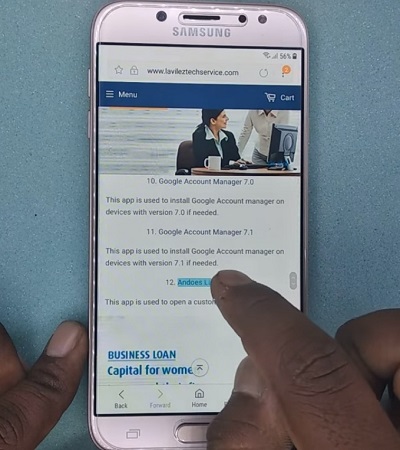
"Cihaz Yöneticileri"ne gidin ve "Cihazımı Bul"un işaretini kaldırın.
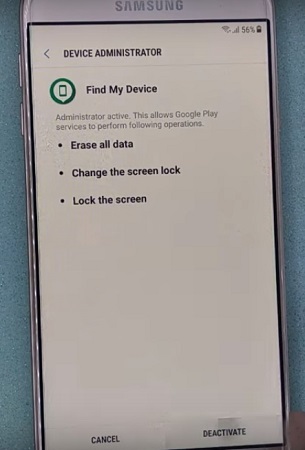
Şimdi, "Hesap Ekle"ye dokunmanız gerekiyor. Bir liste açılacak ancak o listeden Google'ı seçmeniz gerekiyor.
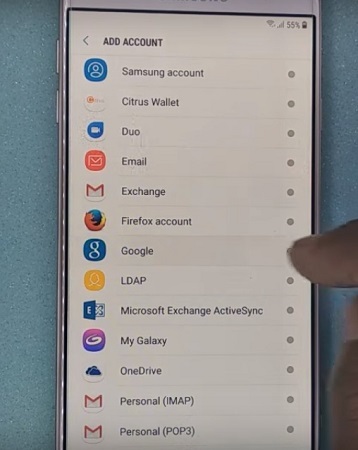
Cihaz yeniden başlatıldığında, "Hoş Geldiniz" ekranında "Başlat"a dokunun ve "Hepsini Kabul Et"i işaretleyin. Mobil cihaz ağını kontrol etmeye başlayacaktır.
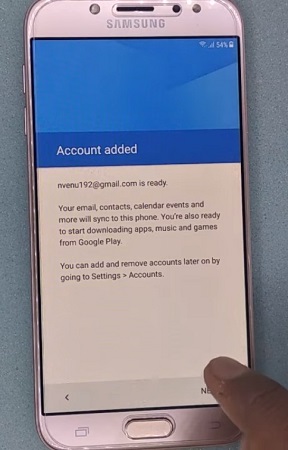
Son olarak, "Hepsini Sil"e dokunun ve işlem başlayacaktır.

Bu çok zahmetli bir prosedürdür, ancak yalnızca Samsung tarafından üretilen Android cihazlar için çalışır.
Samsung Google hesap atlatma yöntemleriyle ilgili yaygın soruları ve cevaplarını aşağıda keşfedin.
Gelecekte FRP kilidiyle karşılaşmamak için, Android telefonunuzda fabrika ayarlarına sıfırlama işlemi yapmadan önce Samsung'da Fabrika Ayarlarına Sıfırlama Korumasını devre dışı bırakmanız önerilir. Google Fabrika Ayarlarına Sıfırlama Korumasını devre dışı bırakmak ve Samsung FRP atlatmayı önlemek için şu adımları izleyin:
Tüm Google hesapları Samsung telefonunuzdan kaldırıldığında, Fabrika Ayarlarına Sıfırlama Koruması devre dışı bırakılacaktır.
Artık fabrika ayarlarına sıfırlama sonrası Samsung FRP'yi atlamanıza gerek kalmayacak.
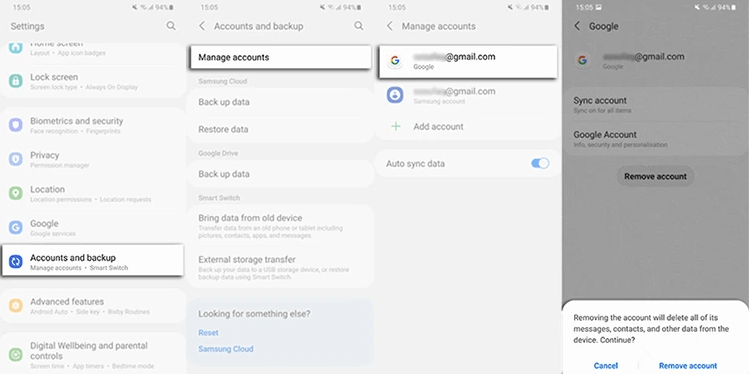
Bir Samsung telefonunun sıfırlama adımları, telefon modelinize ve Android sürümünüze bağlı olarak biraz değişiklik gösterebilir. Google hesabı kilitli bir Samsung telefonun nasıl sıfırlanacağını öğrenmek için aşağıdaki videoyu izleyin.
Fabrika ayarlarına sıfırlama işlemi yaptığınızda, Galaxy Google adres doğrulamasını veya Gmail hesap doğrulamasını atlamak zorunda kalabilirsiniz. Samsung Galaxy telefonunda Google hesabı kimlik doğrulamasını nasıl atlayacağınızı sorduğunuzda, Tenorshare 4uKey for Android veya yukarıdaki yöntemlerden herhangi birini kullanarak Google hesabını atlayabilirsiniz. Ayrıca, kilitli bir Samsung Galaxy telefonunuz varsa, Samsung ekran kilidini/şifreyi/deseni/pini atlamak için bu hizmeti kullanabilirsiniz. Bu, herhangi bir türdeki parolayı kolayca atlayabilen profesyonel bir Android ekran kilidi açma aracıdır. Şiddetle tavsiye edilir!
ve yorumunuzu yazın
Yorum Bırakın
Tenorshare makaleleri için yorumunuzu oluşturun
Ahmet Yıldız tarafından
2025-12-17 / Unlock Android